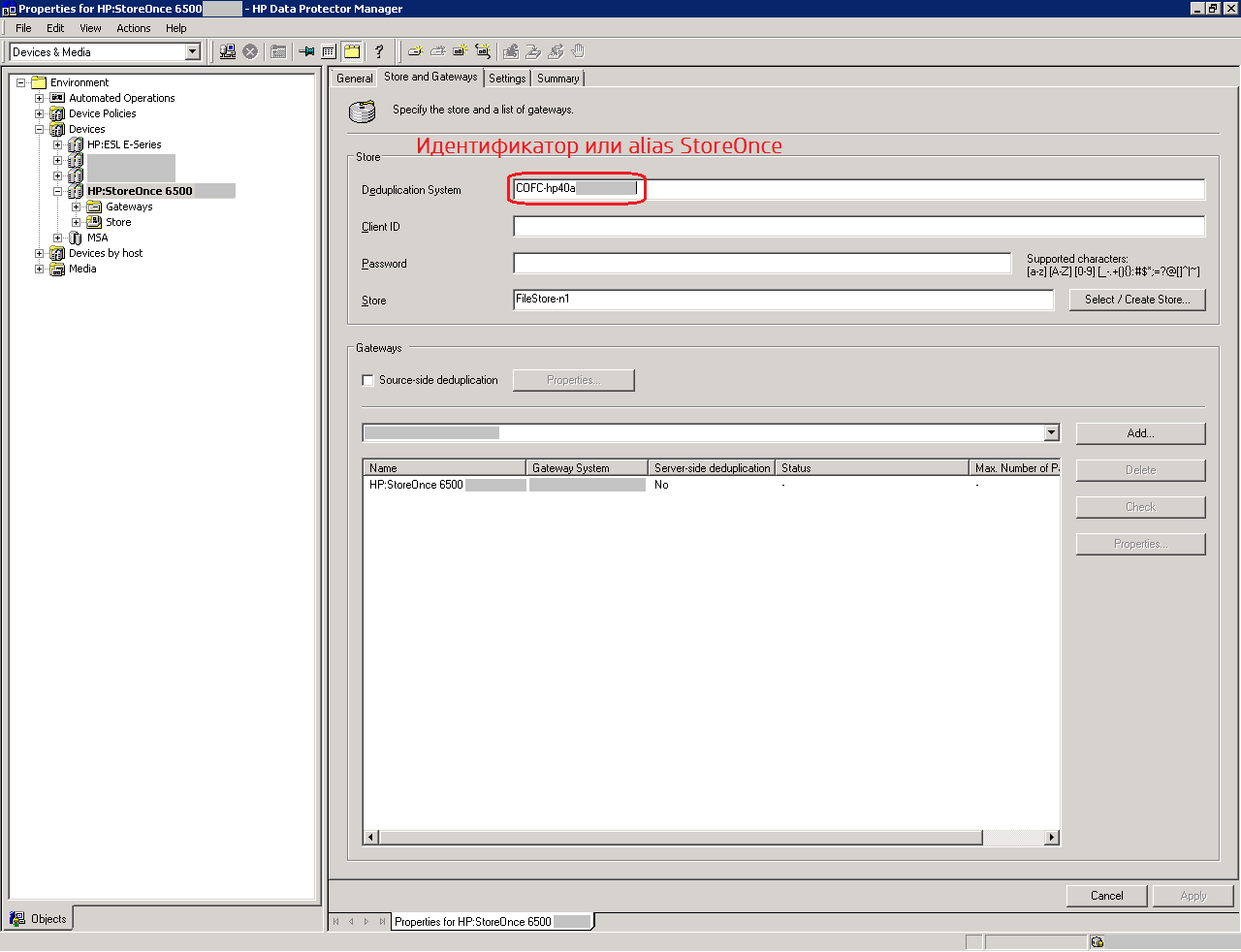Catalyst over FC
В этом году устройства HP StoreOnce значительно пополнили свои функциональные возможности. Основная масса нововведений связана с появлением версии микрокода 3.12.0. Список улучшений внушительный, но с моей точки зрения особенно интересны две из них:
- Catalyst over FC
- Federated Catalyst
В данном опусе я расскажу о том, что такое CoFC (Catalyst over FC) и как это заставить работать в связке с HP Data Protector.
Типы доступа
Устройства HP StoreOnce можно использовать в виде трёх типов объектов:
- VTL (Virtual Tape Library) поверх Fibre Channel либо iSCSI.
- NAS по протоколам CIFS и NFS v3.
- StoreOnce Catalyst с использованием сети 1G Ethernet либо 10G Ethernet.
Из всех трёх типов подключения, последний всегда имел явные преимущества, описание которых не входит в цель данной статьи. Поэтому best practice guide всегда гласил, что лучше использовать Catalyst Store, когда есть такая возможность. Теперь третий пункт данного списка пополнился возможностью доступа к Catalyst Store по протоколу Fibre Channel.
Зачем нужен
Итак, Catalyst over FC, позволяет получить доступ к хранилищу Catalyst Store используя инфраструктуру Fibre Channel. Это довольно полезный функционал для заказчика у которого нет инфраструктуры 10G Ethernet, но эксплуатируется FC SAN. Также встречаются ситуации, когда 10G Ethernet покрывает не всю сеть компании, а только какие-то её сегменты (например только ядро сети). В этих ситуациях может быть очень уместным использование функционала CoFC.
В перспективе CoFC и обычный Catalyst over Ethernet смогут использовать одно и то же хранилище. Т.е. бекап, сделанный через CoFC может быть восстановлен через Catalyst over Ethernet и наоборот, бекап сделанный через Catalyst over Ethernet может быть восстановлен с использованием CoFC. На данный момент в версии 9.04 этот функционал не реализован.
Функция Catalyst Copy в данный момент работает пока только поверх IP сети.
Совместимость
Прежде чем размахивая шашкой настраивать CoFC, было бы не дурно проверить, что:
- На сервере выполняющим роль Cell Manager установлена версии HP Data Protector не ниже 9.02.
- На CoFC клиенте установлена версии агентов не ниже 9.02.
- Версия прошивки StoreOnce не ниже 3.12.0.
- Версия ОС клиента: Windows Server 2008 R2, Windows Sever 2012, Red Hat Enterprise Linux 6.x, SuSE Linux 11, HP-UX 11.31.
Также в качестве ПО резервного копирования поддерживается Symantec NetBackup, существуют подключаемые модули для резервного копирования для Oracle RMAN и Microsoft SQL сервера, но это отдельная тема.
Как настроить
- В Web GUI StoreOnce найти список WWPN адресов FC портов. Заодно с той же вкладки скопировать идентификатор CoFС, который понадобится во время настройки устройства со стороны софта резервного копирования.
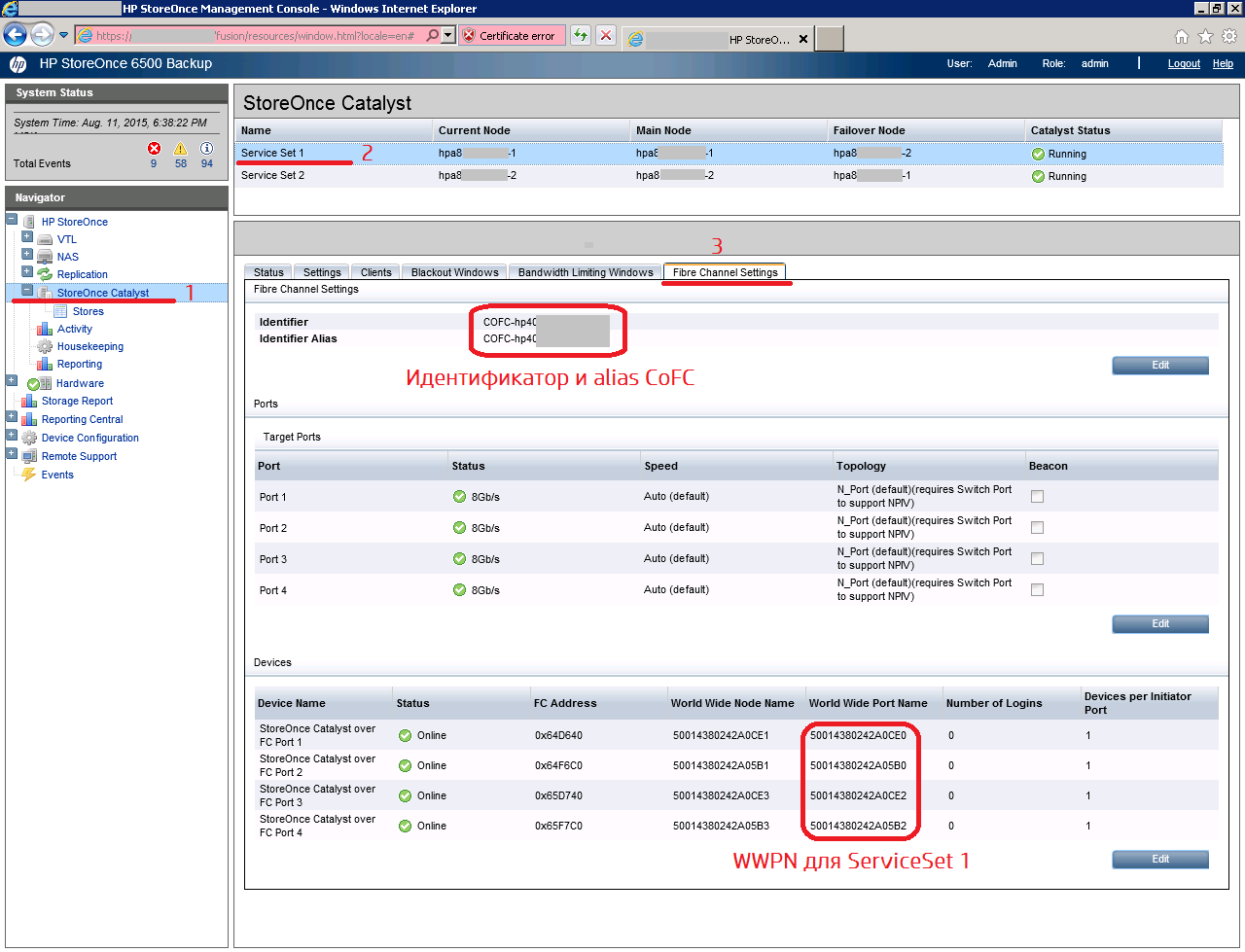
- Сделать зонирование на коммутаторах SAN. Здесь всё стандартно и никаких особенностей именно по конфигурированию зонинга для StoreOnce нет. Если у Вас восьмигигабитный коммутатор Brocade, то не забываем про fillword
- После применения новой конфигурации зонирования, хост должен увидеть новые устройства. В Windows это должно выглядеть как на картинке снизу (кроме количества устройств). Также в Web GUI StoreOnce можно заметить, что количество логинов увеличится (поле “number of logins”).Менеджер устройств Windows со списком CoFC устройств
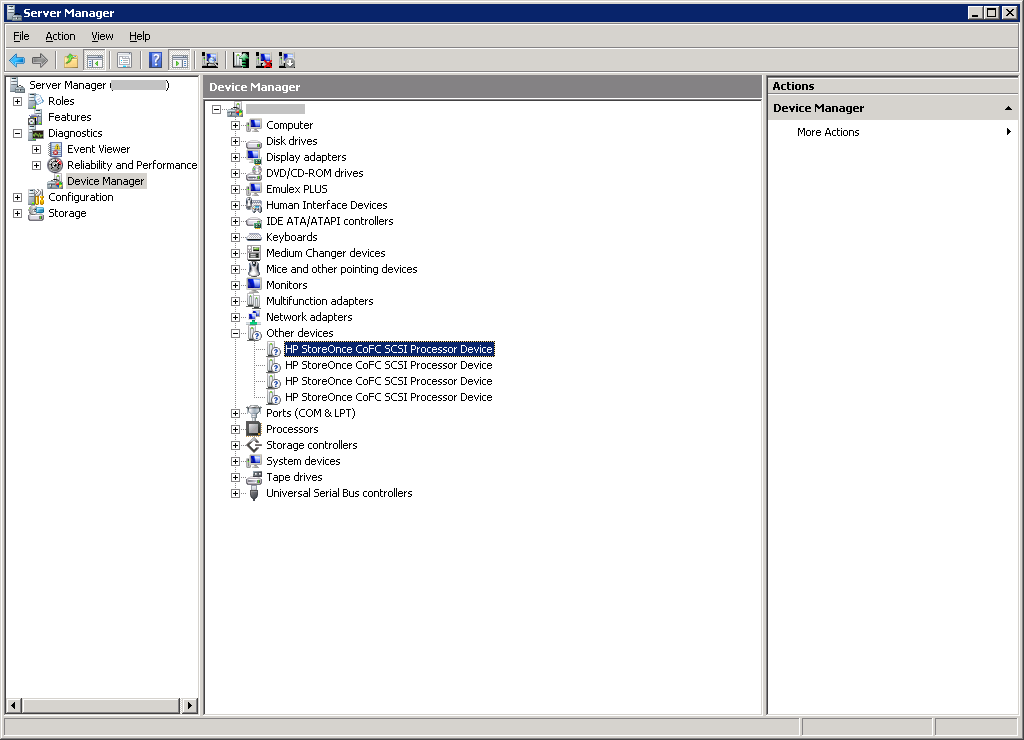
- Чтобы софт резервного копирования (в нашем случае HP Data Protector) понял, что нужно использовать CoFC вместо Catalyst через Ethernet, нужно вместо IP адреса либо DNS имени в поле “Deduplication System” устройства StoreOnce использовать идентификатор либо alias, который мы получили в пункте 1. Идентификатор отличается от alias лишь тем, что alias можно редактировать нажав кнокку “Edit”, хотя первые пять символов в любом случае должны быть «COFC-», т.к. именно эти символы являются своеобразным тегом, который дает знать Data Protector, что это не имя, которое нужно искать в DNS, а устройство CoFC.Настройка CoFC устройства в Data Protector
- После этого можно выбрать в списке шлюзов (gataways) одну из систем и нажать кнопку “check”. Если всё в порядке, то статус должен смениться на “ОК”. После этого, все политики резервного копирования у которых в качестве цели указано данное устройство, будут использовать CoFC.